
Es algo que puede ocurrir en cualquier ordenador, con macOS o con Windows, no se nos permite actualizar aplicaciones. Ello supone un gran inconveniente, ya que no podemos tener nuestro equipo al día. ¿Qué podemos hacer para conseguir que las aplicaciones se actualicen automáticamente en un ordenador Mac? Estas son las posibles soluciones al fallo:
Problema con la App Store
Lo normal es que las aplicaciones que no se actualizan estén alojadas en al App Store y, por algún motivo desconocido, ésta no funciona como debiera. Para solucionarlo lo mejor es desinstalar y, posteriormente, volver a instalar este servicio. Para ello debemos hacer lo siguiente:
- Iniciamos App Store y, tras acceder al botón de Apple en la barra de herramientas, visible en la parte superior de la pantalla, seleccionamos Forzar salida…
- Se mostrará una ventana emergente en la que se recoge la lista de todas las aplicaciones activas. Seleccionamos App Store y, a continuación, pulsamos sobre el botón Forzar salida, que aparece en la parte inferior derecha.
- Volvemos a iniciar la aplicación App Store e intentamos actualizar cualquier aplicación con el fin de comprobar si ya no hay fallos.
En el caso de que esta solución no sea válida probamos con alguna de las que mostramos a continuación.
Comprobar el espacio de almacenamiento en el disco duro
Si no disponemos de suficiente espacio en el disco duro, lo normal es que no se lleven a cabo las actualizaciones de aplicaciones. De ahí la necesidad de tener siempre vigilado este aspecto. Para ello debemos pulsar también el icono de Apple en la barra de herramientas y pulsar sobre Acerca de este Mac. En la ventana que se abre activamos la pestaña Almacenamiento.
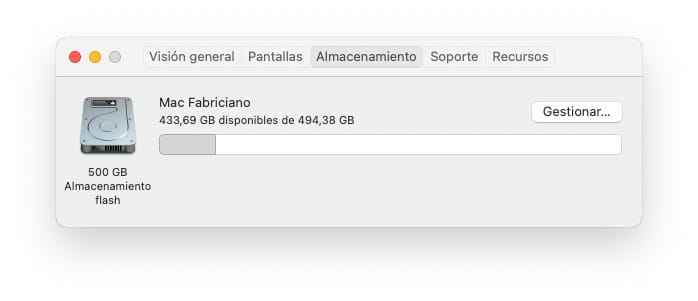
Pulsamos sobre el botón Gestionar… con el fin de ver todo lo que está ocupando espacio. En el caso de que quede muy poco espacio en el disco, podemos proceder a la eliminación de algunos archivos. Tras hacerlo, debemos reiniciar el ordenador, abrir la App Store e intentar actualizar la aplicación o aplicaciones, a ver si es posible.
Cerrar y volver a iniciar sesión
Puede darse la circunstancia de que por algún motivo puntual no sea posible proceder a la actualización de una o varias aplicaciones. Esta es otra posible solución:
- Iniciamos la aplicación App Store. En el menú superior de la misma pulsamos sobre el menú Tienda y, en el menú que se abre, sobre Cerrar sesión.
- Volvemos a iniciar sesión en la App Store. Debemos introducir las credenciales de Apple.
Esta solución funciona en una gran cantidad de ocasiones. Así que nunca debemos desdeñar esta opción.
Actualizar macOS
Es algo que debemos tener siempre en cuenta: tener el sistema operativo macOS siempre actualizado. Para comprobarlo debemos pulsar sobre el icono de Apple en la barra de herramientas y seleccionar Acerca de este Mac.
En la ventana que se muestra, pulsamos sobre el botón Actualización de software… Se abrirá una nueva ventana en la que se nos indicará si el sistema está actualizado o no. En el segundo caso debemos proceder a la actualización.
Conclusión
Está claro que las aplicaciones son fundamentales para el funcionamiento de cualquier equipo, ordenadores y dispositivos móviles. De ahí la importancia de que éstas estén siempre actualizadas. Si surgiese algún problema en el proceso de actualización, intentemos eliminarlo aplicando alguna de las soluciones presentadas.



